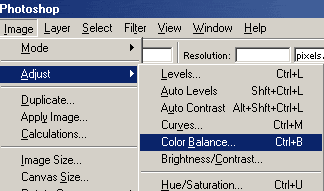|
bE3d
BUREAU D'ETUDE 3D |
 |
tUtoriel INFOGRAPHIE -> PHOTOSHOP |
|
procéder à des retouches photos
|
|
|
|
|
|
|
première solution:
deuxième solution (plus rapide):
|
|
première solution:
|
|
|
1. Cliquez sur "image/adjust/Hue/saturation".
En modifiant les petits curseurs vous pourez atténuer les couleurs de votre image, voir même les supprimer complètement. |
 |
|
2. Cliquez maintenant sur "color balance".
Cet outil vous permet cette fois-ci (toujours avec ce système de réglage par curseurs) de faire tendre les couleurs de votre image dans les tons que vous désirez. |
 |
|
3. Cliquez sur "adjust/brightness/contrast...".
Cette fonction vous permet de rehausser la luminosité de votre image ainsi que le contraste. Mais l'image peu en ressortir un peu pâlotte. |
 |
|
4. Pour y remédier, cliquez sur "adjust/levels".
Appuyez maintenant sur "auto" puis validez. Photoshop se chargera alors de rééquilibrer l'ensemble de l'image pour que le blanc soit blanc et le noir, noir (et non gris foncé). |
 |
|
deuxième solution (plus rapide):
|
|
|
Normalement avec tous ces paramètres de réglages, vous devriez pouvoir corriger n'importe quelle image. Mais pour ceux qui s'y perdent un peu, photoshop vous propose un outil plus intuitif. |
|
|
1. Allez dans le menu "image/adjust/variations...".
Dans cet espace de travail vous pourrez modifier la saturation, la balance des couleurs et la luminosité en cliquant à plusieurs reprises sur les images qui vous conviendront le mieux. |
 |
![]() - RETOUR
-
- RETOUR
-![]()